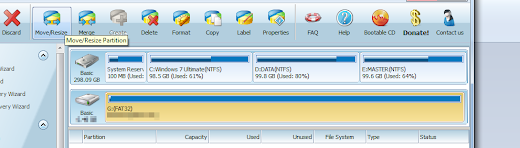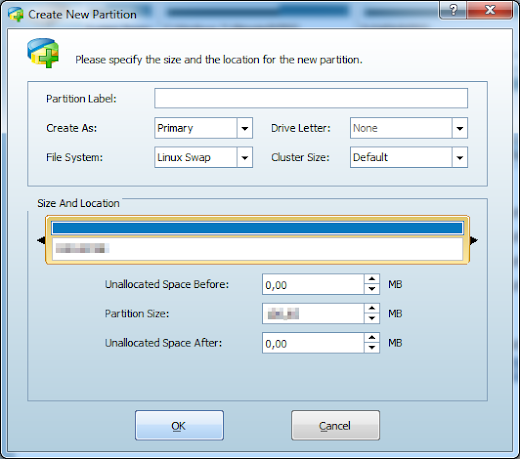Secret Codes For Samsung, HTC, Motorola, Sony, LG And Other Smartphones. Do you want to explore your Smartphone? If yes, then you are at the right place. In this article we are going to tell you about a number of accurate Android secret codes. We know that you are always interested to know about your Smartphone in order to use it better than before. There are a number of things hidden in your Smartphone and you don’t even know about them. For your interest and keenness we have published this article to tell you about 30 hidden codes which will make you surprised. You just have to type figures on your Smartphone. This will not harm your Smartphone at all.
30 Android Secret Codes For Many Devices
- *#06# – IMEI number
- *#0*# – Add Service menu on Galaxy S III
- *#7465625# – Phone locks status look
- *#*#4636#*#* –Device, battery and user statistics information
- *#*#34971539#*#* –Camera details
- *#*#197328640#*#* – Test mode devices activation
- *#*#232339#*#* – Wireless LAN test
- *#*#0842#*#* – Vibration and backlight test
- *#*#2664#*#* – Touch screen test
- *#*#4636#*#* – HTC info menu
- *#*#3424#*#* – Function test for HTC devices
- *#*#273282*255*663282*#*#* – Instant backup media files
- *#12580*369# – Software and hardware information
- *#9090# – Diagnostic information
- *#*#7262626#*#* – Field test
- *#*#0289#*#* – Audio test
- ##8626337# – Run VOCODER
- *#301279# – HSDPA / HSUPA Control Menu
- *#*#7780#*#* –Reset data to previous settings
- *#*#1575#*#* – For advanced GPS test
- *#*#7594#*#* – Shut down mobile code
- ##3424# – Run diagnostic mode
- *#*#232338#*#* – Display Wi-Fi MAC address
- *#*#1472365#*#* – Quick GPS test
- *#*#0*#*#* – LCD Screen test
- *#*#0588#*#* – Proximity sensor test
- *#*#3264#*#* – Display RAM version
- *#*#232331#*#* – Bluetooth test
- *#*#232337#*# – See Bluetooth address
- *#*#8255#*#* – Track Google Talk service
Share your experience after using these Android secret codes. If you like our article, then share it with your friends and other connections. Keep visiting Info Gadget Terbaru. That’s all!!!